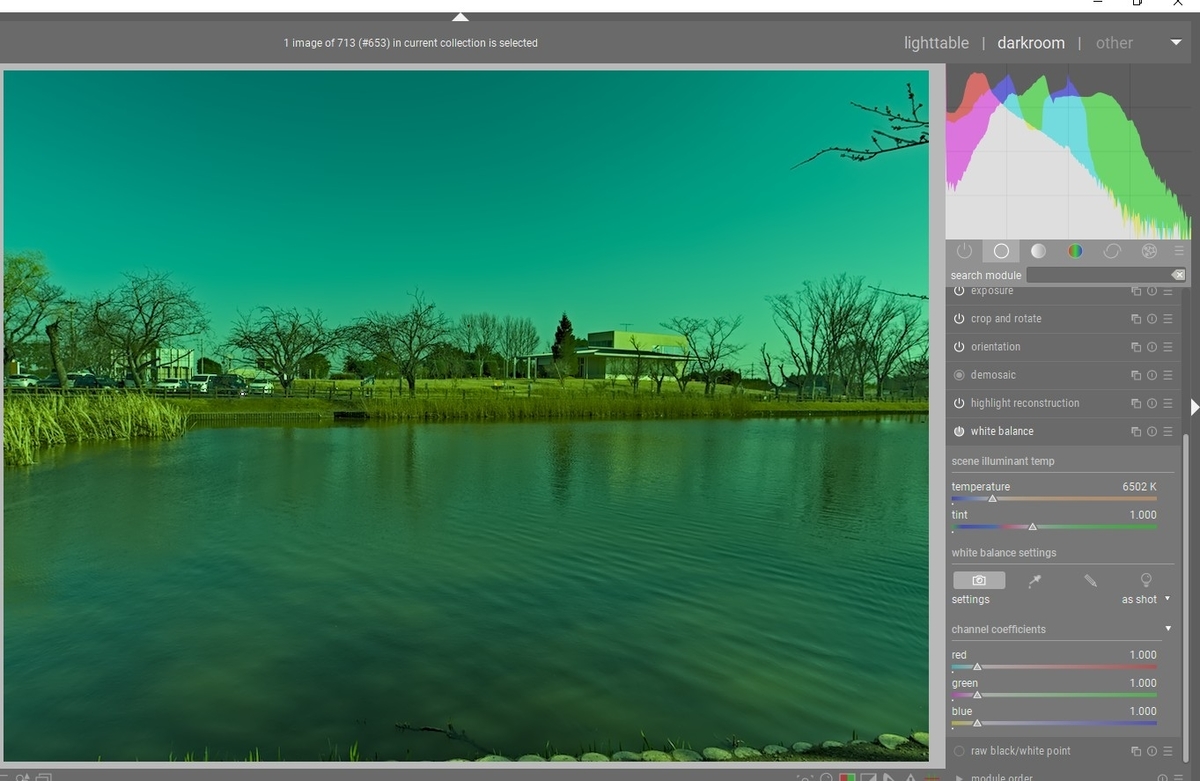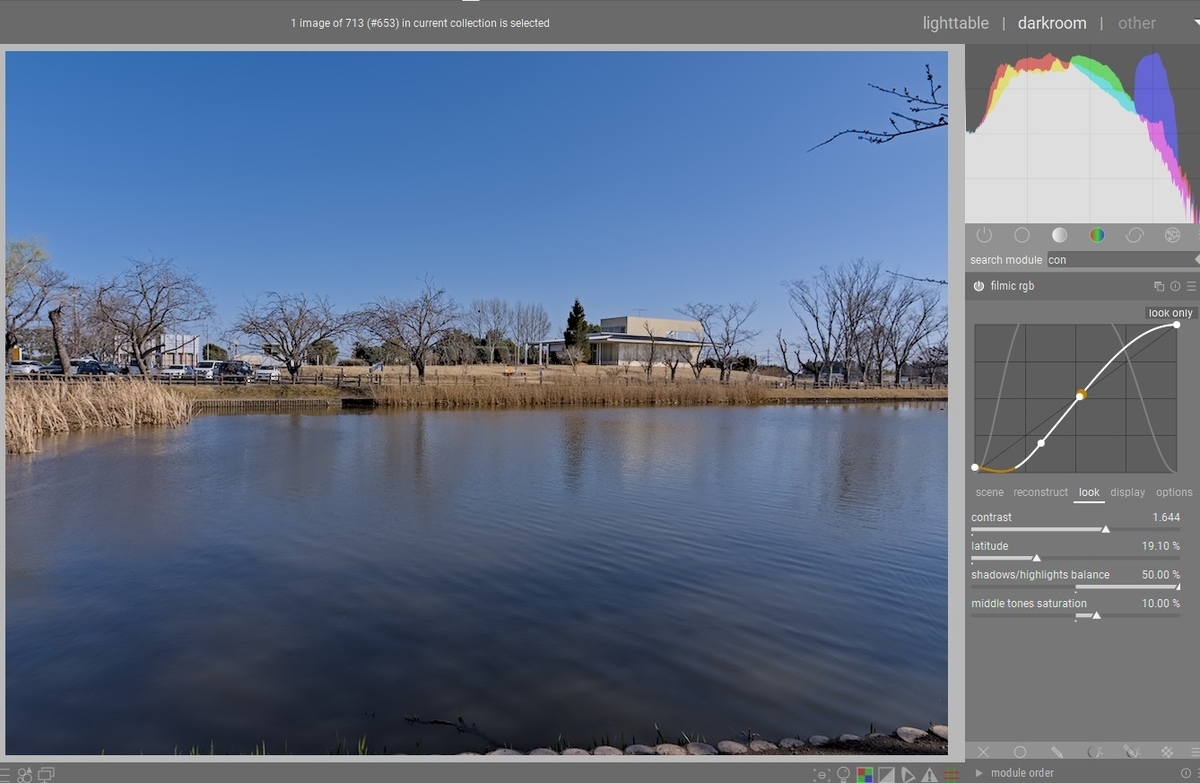ブランケット撮影のHDR編集(1)
darktableを使った露光ブランケット撮影を使ったHDRのうち、ダイナミックレンジを拡げたHDRファイルの現像方法を説明します。
本格的なHDRを行うためには、露光ブランケットを使って、HDR画像を作る必要があります。これには、2つの方法があります。
darktableが目指しているHDRは、1の方法です。
今回は、1.の方法を説明します。
事前に、露光ブランケットを使い、3枚から5枚の画像を撮影します。原則は三脚を使います。今回は、公園の柵を一脚代わりにして、カメラを乗せて、撮影しました。
手持ちのブランケット撮影では、画像の位置がずれます。一般に、HDR専用ソフトウェアには、位置合わせ機能がありますが、darktableには、位置合わせの機能はありません。位置合わせの機能があるソフトウェアは2.のタイプに多いので、今回は位置合わせの説明は省略します。
写真1は、HDRファイルの作成方法を示しています。まず、ライトテーブルで、複数のファイルを選択します。ここでは、最後の3枚の画像を選択しています。次に、右のパネルにある「create HDR」を選択します。これで、HDRーDNGファイルができます。
写真2は、作成したHDRーDNGを読み込んだ状態です。理由は不明ですが、ホワイトバランスが、崩れています。ピッカーを使ってもうまくいきません。カラーキャリブレーションもうまくいきません。
写真3では、ホワイトバランスをマニュアルで、画像を見ながら、調整しています。
写真4は、仕上げの写真です。中間トーンがきれいに出ていますが、いわゆるHDR風の画像ではありません。
写真5では、フィルミックRGBのshadows/highlights balanceを使って、シャドウとハイライトを強調しています。この程度の編集では、画像は、HDR風には、まったくなりません。
まとめると、darktableのHDR-DNGファイルの編集は、カラーバランスを除けば、非常に安定しています。中間トーンを重点的に強化する方向は、現在の、開発チームの目指している方向と思われます。ただし、HDR風にはなりません。